Page 562 of 745
37 Audio a Telematika
Pro vysílání informací s pznámením na
nebezpečné oblasti je třeba zaškrtnout
volbu: „ Povolit hlášení nebezpečných
zón
“.
Můžete si stáhnout aktualizace
systému, nebezpečných oblastí
a mapových podkladů z internetových
stránek značky.
Najdete tam rovněž postup pro
provedení aktualizace.
Oznamování
„Nebezpečných zón“
Stiskněte Navigace
prp zobrazení
pr vní stránky.
Stiskněte tlačítko „Přidávat nové
nebezpečné zóny“ nacházející
se v horním pruhu na dotykovém
displeji.
Zvolte možnost „ Ty p
“ pro výběr typu
„Nebezpečná zóna“.
Zvolte možnost „ Rychlost
“ a zadejte
její hodnotu pomocí virtuální
klávesnice.
Stiskněte „ Potvrdit
“ pro uložení
a vysílání informací.
Page 570 of 745
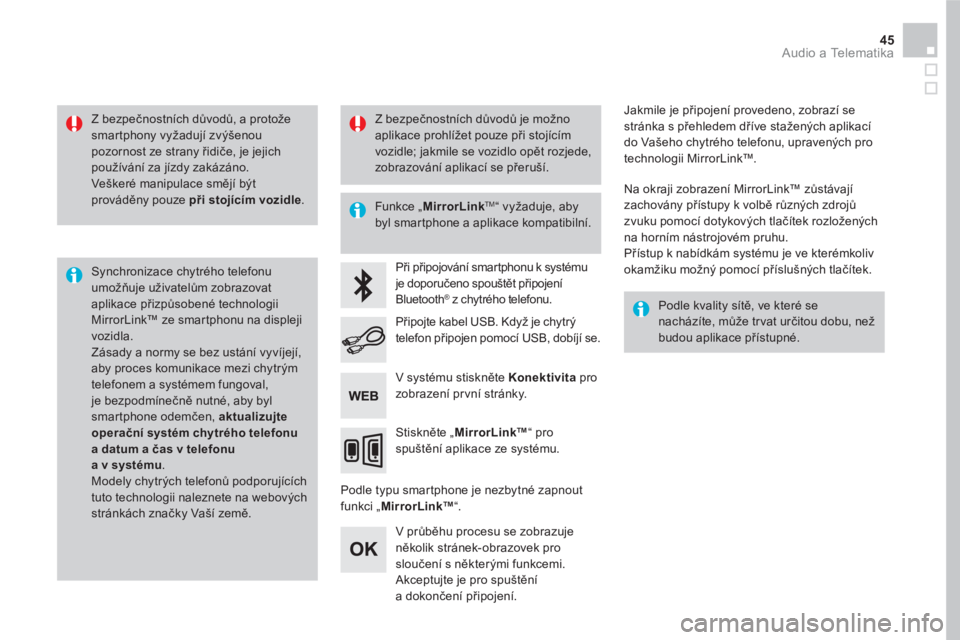
45 Audio a Telematika
Z bezpečnostních důvodů, a protože
smartphony vyžadují zvýšenou
pozornost ze strany řidiče, je jejich
používání za jízdy zakázáno.
Veškeré manipulace smějí být
prováděny pouze při stojícím vozidle
.
Synchronizace chytrého telefonu
umožňuje uživatelům zobrazovat
aplikace přizpůsobené technologii
MirrorLink™ ze smartphonu na displeji
vozidla.
Zásady a normy se bez ustání vyvíjejí,
aby proces komunikace mezi chytrým
telefonem a systémem fungoval,
je bezpodmínečně nutné, aby byl
smartphone odemčen, aktualizujte
operační systém chytrého telefonu
a datum a čas v telefonu
a v systému
.
Modely chytrých telefonů podporujících
tuto technologii naleznete na webových
stránkách značky Vaší země.
Funkce „ MirrorLink
TM
“ vyžaduje, aby
byl smar tphone a aplikace kompatibilní.
Podle kvality sítě, ve které se
nacházíte, může trvat určitou dobu, než
budou aplikace přístupné.
Při připojování smartphonu k systému
je doporučeno spouštět připojení
Bluetooth
® z chytrého telefonu.
Podle typu smartphone je nezbytné zapnout
funkci „ MirrorLink™
“.
V průběhu procesu se zobrazuje
několik stránek-obrazovek pro
sloučení s některými funkcemi.
Akceptujte je pro spuštění
a dokončení připojení.
Připojte kabel USB. Když je chytr ý
telefon připojen pomocí USB, dobíjí se.
Stiskněte „ MirrorLink
™
“ pro
spuštění aplikace ze systému.
Jakmile je připojení provedeno, zobrazí se
stránka s přehledem dříve stažených aplikací
do Vašeho chytrého telefonu, upravených pro
technologii MirrorLink™.
Na okraji zobrazení MirrorLink™ zůstávají
zachovány přístupy k volbě různých zdrojů
zvuku pomocí dotykových tlačítek rozložených
na horním nástrojovém pruhu.
Přístup k nabídkám systému je ve kterémkoliv
okamžiku možný pomocí příslušných tlačítek.
V systému stiskněte Konektivita
pro
zobrazení pr vní stránky.
Z bezpečnostních d
ůvodů je možno
aplikace prohlížet pouze při stojícím
vozidle; jakmile se vozidlo opět rozjede,
zobrazování aplikací se přeruší.
Page 574 of 745
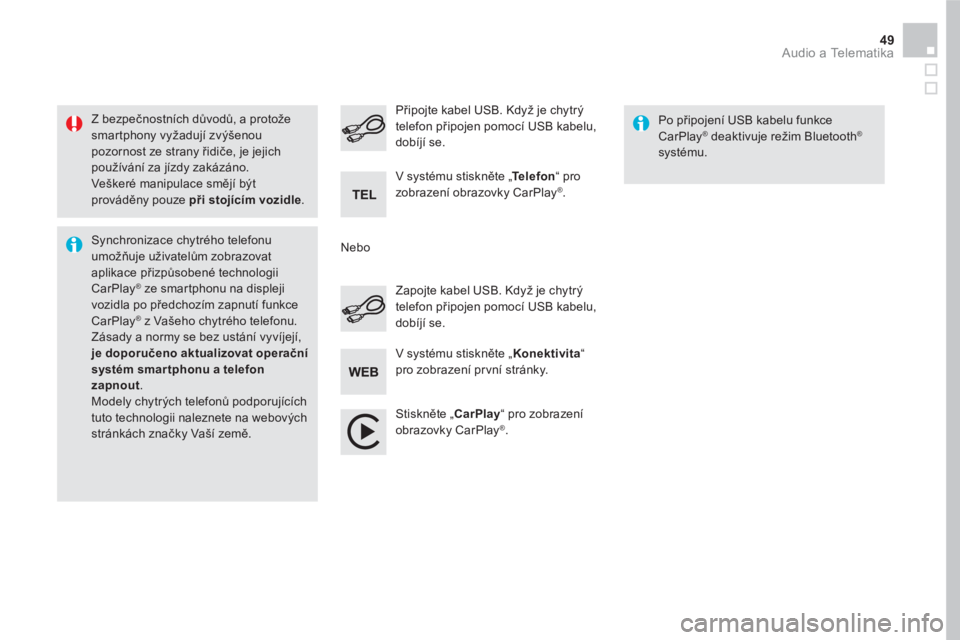
49 Audio a Telematika
Z bezpečnostních důvodů, a protože
smartphony vyžadují zvýšenou
pozornost ze strany řidiče, je jejich
používání za jízdy zakázáno.
Veškeré manipulace smějí být
prováděny pouze při stojícím vozidle
.
Synchronizace chytrého telefonu
umožňuje uživatelům zobrazovat
aplikace přizpůsobené technologii
CarPlay
® ze smartphonu na displeji
vozidla po předchozím zapnutí funkce
CarPlay
® z Vašeho chytrého telefonu.
Zásady a normy se bez ustání vyvíjejí,
je doporučeno aktualizovat operační
systém smar tphonu a telefon
zapnout
.
Modely chytrých telefonů podporujících
tuto technologii naleznete na webových
stránkách značky Vaší země.
Zapojte kabel USB. Když je chytr ý
telefon připojen pomocí USB kabelu,
dobíjí se.
Připojte kabel USB. Když je chytr ý
telefon připojen pomocí USB kabelu,
dobíjí se.
V systému stiskněte „ Te l e f o n
“ pro
zobrazení obrazovky CarPlay
® .
Stiskněte „ CarPlay
“ pro zobrazení
obrazovky CarPlay
® .
Po připojení USB kabelu funkce
CarPlay
® deaktivuje režim Bluetooth ®
systému.
V systému stiskněte „ Konektivita
“
pro zobrazení pr vní stránky.
Nebo
Page 578 of 745
5
12
8
6
13
14
9
7
10
11
1
1
1
4
53 Audio a Telematika
Úroveň 1
Úroveň 2
Vysvětlivky
Radio Media
Druhá stránka
Nastavení zvuku
Ekvalizér
Vybírejte zvukové schéma.
Vyváž. zvuku
Rozdělování zvuku pomocí systému Arkamys
®
.
Zvuk
Volte úroveň hlasitosti nebo aktivujte
přizpůsobování hlasitosti rychlosti.
Hlas
Volte hlasitost povelů.
Vyzvánění
Seřizujte hlasitost vyzvánění.
Potvrdit
Ukládejte nastavení.
Radio Media
Druhá stránka
Nastavení rádia
Základní
Aktivujte nebo deaktivujte nastavení.
Oznámení
Potvrdit
Ukládejte nastavení.
Radio Media
Druhá stránka
Rozhlasové stanice
FM
Zobrazujte seznam stanic podle zvoleného
vlnového rozsahu.
DAB
AM
Předvolby
Volte uloženou rozhlasovou stanici.
Frek vence
Zadávejte ručně frekvenci.
Měňte zp
ůsob zobrazování na displeji.
Aktualizujte seznam podle podmínek příjmu.
Page 600 of 745
2
3
5
8
6
7
4
75 Audio a Telematika
Úroveň 1
Úroveň 2
Vysvětlivky
Nastavení
Profil (1, 2, 3)
Aktivujte zvolený profil.
Nastavení
Nastavení zvuku
Ekvalizér
Vybírejte zvukové schéma.
Vyváž. zvuku
Rozdělování zvuku systémem Arkamys
©
.
Zvuk
Volte úroveň hlasitosti nebo aktivujte
přizpůsobování hlasitosti rychlosti.
Hlas
Volte hlasitost pokynů.
Vyzvánění
Sežizujte hlasitost vyzvánění.
Potvrdit
Ukládejte nastavení.
Nastavení
Vypnout obrazovku
Funkce umožňující přerušit zobrazování.
Dotek na zhasnutý displej zobrazování obnoví.
Nastavení
Motivy
Po volbě prostředí ukládejte nastavení.
Page 607 of 745
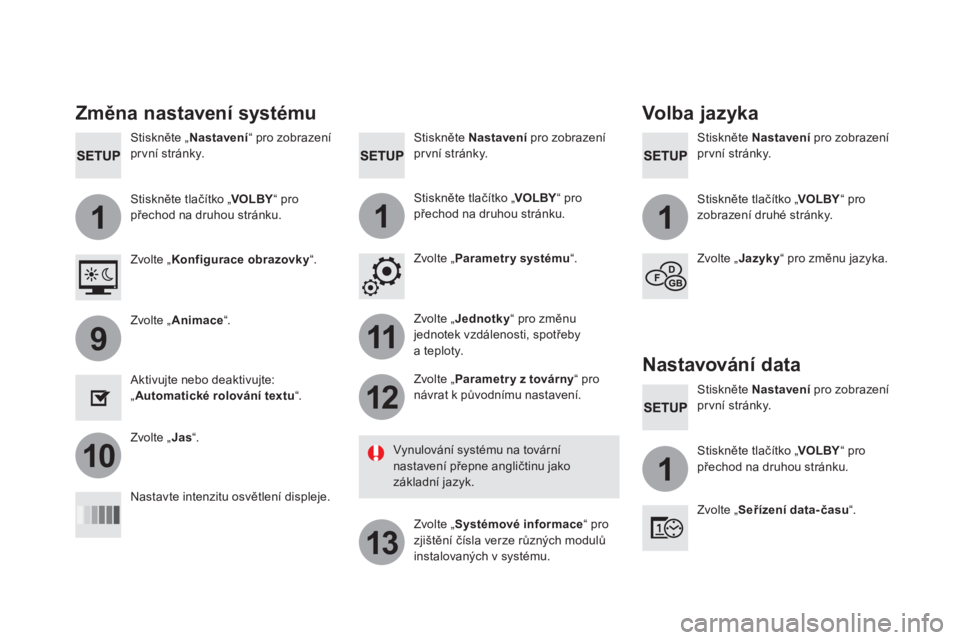
111
11
12
13
9
101
Stiskněte Nastavení
pro zobrazení
pr vní stránky.
Stiskněte Nastavení
pro zobrazení
pr vní stránky.
Stiskněte „ Nastavení
“ pro zobrazení
pr vní stránky.
Stiskněte tlačítko „ VOLBY
“ pro
přechod na druhou stránku.
Stiskněte tlačítko „ VOLBY
“ pro
zobrazení druhé stránky.
Stiskněte tlačítko „ VOLBY
“ pro
přechod na druhou stránku.
Zvolte „ Parametr y systému
“.
Zvolte „ Konfigurace obrazovky
“.
Zvolte „ Jednotky
“ pro změnu
jednotek vzdálenosti, spotřeby
a teploty.
Zvolte „ Jazyky
“ pro změnu jazyka.
Aktivujte nebo deaktivujte:
„ Automatické rolování textu
“.
Nastavte intenzitu osvětlení displeje.
Zvolte „ Parametr y z továrny
“ pro
návrat k původnímu nastavení.
Zvolte „ Systémové informace
“ pro
zjištění čísla verze různých modulů
instalovaných v systému.
Změna nastavení systému
Vynulování systému na tovární
nastavení přepne angličtinu jako
základní jazyk.
Zvolte „ Animace
“.
Zvolte „ Jas
“.
Volba jazyka
Stiskněte Nastavení
pro zobrazení
pr vní stránky.
Stiskněte tlačítko „ VOLBY
“ pro
přechod na druhou stránku.
Zvolte „ Seřízení data-času
“.
Nastavování data
Page 608 of 745
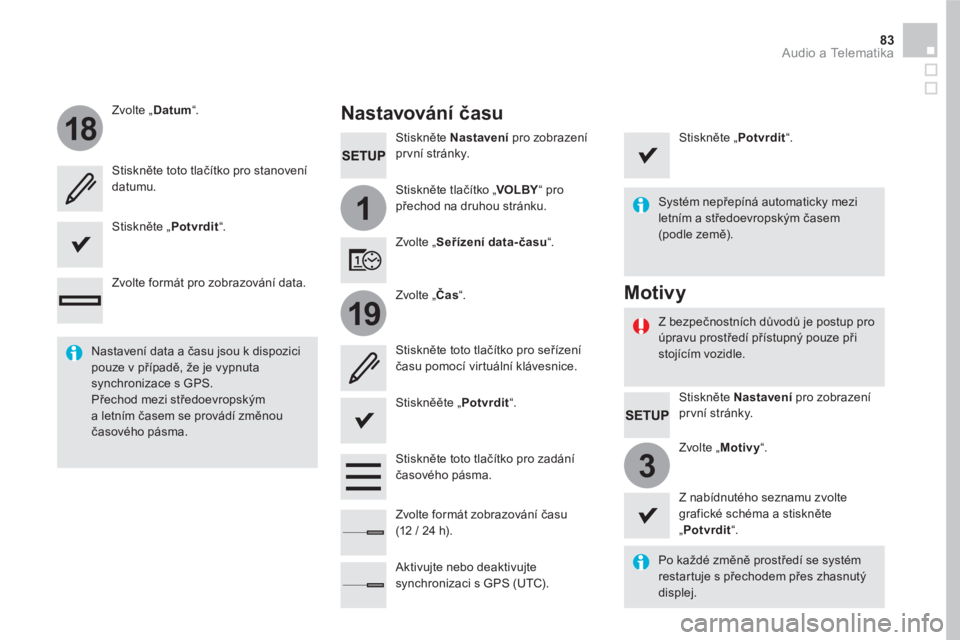
1
18
19
3
83 Audio a Telematika
Stiskněte Nastavení
pro zobrazení
pr vní stránky.
Stiskněte tlačítko „ VOLBY
“ pro
přechod na druhou stránku.
Zvolte „ Datum
“.
Zvolte „ Čas
“.
Zvolte „ Seřízení data-času
“.
Po každé změně prostředí se systém
restartuje s přechodem přes zhasnutý
displej.
Nastavení data a času jsou k dispozici
pouze v případě, že je vypnuta
synchronizace s GPS.
Přechod mezi středoevropským
a letním časem se provádí změnou
časového pásma.
Systém nepřepíná automaticky mezi
letním a středoevropským časem
(podle země).
Z bezpečnostních důvodů je postup pro
úpravu prostředí p
řístupný pouze při
stojícím vozidle.
Stiskněte Nastavení
pro zobrazení
pr vní stránky.
Zvolte „ Motivy
“.
Z nabídnutého seznamu zvolte
grafické schéma a stiskněte
„ Potvrdit
“.
Motivy
Nastavování času
Stiskněte toto tlačítko pro stanovení
datumu.
Stiskněte toto tlačítko pro seřízení
času pomocí virtuální klávesnice.
Stiskněte „ Potvrdit
“.
Stiskněte „ Potvrdit
“.
Stiskněěte „ Potvrdit
“.
Stiskněte toto tlačítko pro zadání
časového pásma.
Zvolte formát pro zobrazování data.
Zvolte formát zobrazování času
(12 / 24 h).
Aktivujte nebo deaktivujte
synchronizaci s GPS (UTC).
Page 625 of 745
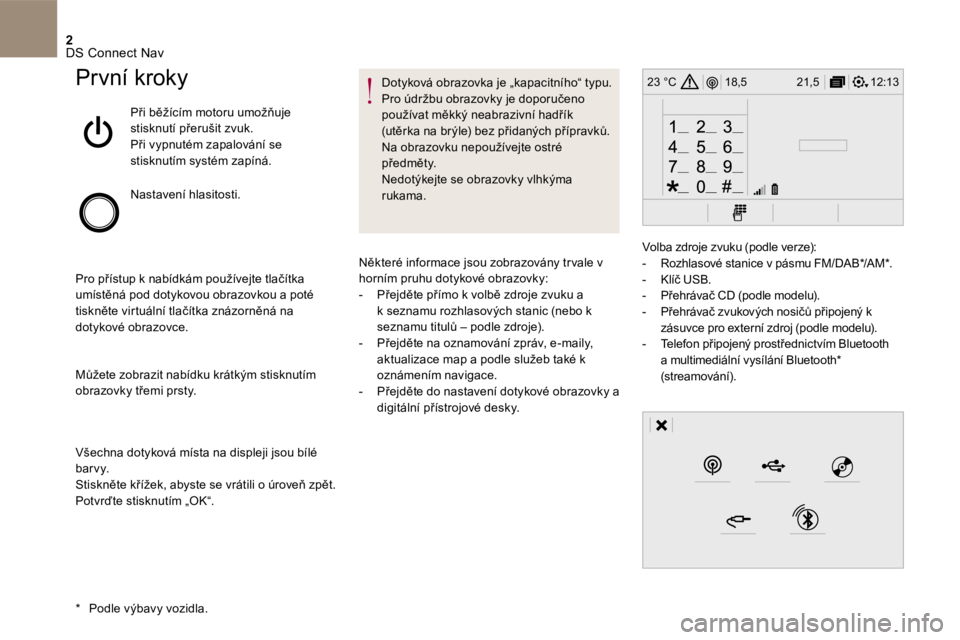
2
12:13
18,5 21,5
23 °C
DS Connect Nav
První kroky
Při běžícím motoru umožňuje stisknutí přerušit zvuk. Při vypnutém zapalování se stisknutím systém zapíná.
N a s t a v e n í h l a s i t o s t i .
Pro přístup k nabídkám používejte tlačítka umístěná pod dotykovou obrazovkou a poté tiskněte virtuální tlačítka znázorněná na dotykové obrazovce.
Můžete zobrazit nabídku krátkým stisknutím obrazovky třemi prsty.
Všechna dotyková místa na displeji jsou bílé b a r v y. Stiskněte křížek, abyste se vrátili o úroveň zpět. Potvrďte stisknutím „OK“.
Dotyková obrazovka je „kapacitního“ typu. Pro údržbu obrazovky je doporučeno používat měkký neabrazivní hadřík (utěrka na brýle) bez přidaných přípravků. Na obrazovku nepoužívejte ostré předměty. Nedotýkejte se obrazovky vlhkýma r u k a m a .
* Podle výbavy vozidla.
Některé informace jsou zobrazovány tr vale v horním pruhu dotykové obrazovky: - Přejděte přímo k volbě zdroje zvuku a k seznamu rozhlasových stanic (nebo k seznamu titulů – podle zdroje). - Přejděte na oznamování zpráv, e-maily, aktualizace map a podle služeb také k oznámením navigace. - Přejděte do nastavení dotykové obrazovky a digitální přístrojové desky.
Volba zdroje zvuku (podle verze): - Rozhlasové stanice v pásmu FM/DAB * /AM*. - K l í č U S B . - Přehrávač CD (podle modelu). - Přehrávač zvukových nosičů připojený k zásuvce pro externí zdroj (podle modelu). - Telefon připojený prostřednictvím Bluetooth a multimediální vysílání Bluetooth * (streamování).